Jika Anda memiliki tablet Android dan aktif menggunakannya dalam kehidupan sehari-hari, maka kemungkinan besar Anda datang untuk menghubungkannya ke Anda jaringan rumahbagaimana hal itu dilakukan antara komputer untuk dapat memasuki media laptop atau komputer stasioner Dan langsung dari sana bekerja dengan file atau konten multimedia, sebelum mengunduhnya di tablet melalui kawat USB atau flash drive. Adalah baik bahwa kesempatan seperti itu ada dan mengkonfigurasi koneksi ini tidak akan sulit: Kami akan menunjukkan kepada Anda cara menghubungkan Android ke jaringan rumah Wi-Fi.
Preset
Sebelum menghubungkan Android ke jaringan rumah Wi-Fi, Anda perlu membuat pengaturan kecil pada komputer yang ingin Anda masukkan tablet. Prosedur ini tidak wajib, tetapi masih untuk jaminan lengkap kinerja. metode ini Kami merekomendasikan untuk melakukannya.
Membuat pengguna baru
Rekomendasi adalah bahwa kata sandi pengguna harus diinstal pada komputer Anda sehingga Anda dapat pergi ke PC dari perangkat Android. Jika kata sandi tidak diinstal pada akun, kemudian ada beberapa cara untuk menyelesaikan tugas ini:
- Instal di akun Anda, dan kemudian Anda harus memasukkannya setiap kali ketika PC dihidupkan.
- Buat akun baru dengan kata sandi, berikan haknya dan cuti (Anda bisa melupakannya), terus menggunakan kata sandi yang ada.
Ini dilakukan karena ketika Anda datang dengan Android, Anda harus mengisi akun wajib dengan kata sandi, dan jika tidak, maka dalam beberapa kasus mungkin tidak mungkin untuk pergi ke PC.
Kami akan membuat pengguna baru dalam contoh kami. Ini dilakukan sebagai berikut:
Kami menyediakan berbagi file
Jika Anda telah menggunakan jaringan antara komputer sebelum ini, maka Anda telah membuat berbagi dengan folder atau disk yang diinginkan. Jika tidak, maka kami akan menunjukkan cara melakukannya. Anda tidak hanya dapat berbagi folder, tetapi juga seluruh roda - pilih untuk Anda.
- Klik kanan pada folder atau disk yang ingin Anda berikan akses untuk perangkat lain.
- Selanjutnya, buka tab "Akses".
- Centang kotak di sebelah "Buka Bagikan Akses ...".
- Lilin di atas tombol "Izin".
- Jika Anda menggunakan komputer di jaringan rumah, Anda dapat meninggalkan jenis pengguna "semua" dan hanya menempatkan tanda centang di "Izinkan" di mana operasi yang diperlukan pada file Anda. Jika Anda sering menggunakan PC di jaringan publik, lalu klik "Tambah", pilih akun yang harus Anda buat dan berikan dengan hak untuk "Menyelesaikan" akses penuh ".
Kami online melalui Android
Unduh dan instal aplikasi konduktor ES ke tablet atau smartphone Anda. Kemudian ikuti langkah-langkah ini untuk menghubungkan:
- Jalankan konduktor.
- Jalankan gesekan kanan.
- Ketuk jaringan.
- Selanjutnya, pergi ke string LAN.
- Di jendela kosong, buat koneksi baru.
Hubungkan Android ke jaringan lokal
Dalam artikel ini, pertimbangkan cara untuk menghubungkan ponsel atau tablet, ke jaringan komputer lokal. Ini berguna bahkan dalam kasus di mana Anda tidak memiliki jaringan lokal, seperti itu, dan hanya ada komputer yang terhubung jaringan nirkabel. Keuntungan menghubungkan ke jaringan lokal jelas - Anda akan memiliki kemampuan untuk mengakses file dan folder Windows , Tepat di telepon.
Ini diperlukan, misalnya, dalam kasus ketika Anda perlu menonton film di telepon. Untuk ini, tidak perlu menghubungkannya ke komputer, salin ke telepon dan sebagainya. Cukup untuk melihatnya dengan menghubungkan ke folder lokal. Nah, mari kita mulai mengkonfigurasi akses telepon ke jaringan lokal.
Pertama-tama, Anda perlu mengkonfigurasi jaringan lokal di komputer Anda, dan mengatur akses ke file dan folder tertentu yang akan Anda akses ke masa depan. Ini dilakukan sepenuhnya sederhana, cukup untuk mengetahui cara mengkonfigurasi jaringan lokal di Windows.

Dan untuk menghubungkan telepon ke jaringan lokal, aplikasi akan diperlukan. Sebagai contoh, kami memberikan aplikasi konduktor ES. Ini adalah program yang cukup populer. file Manager.Dan dengan bantuannya, Anda benar-benar dapat memperoleh akses lokal ke komputer. Anda dapat mengunduhnya dari Play Market, tidak ada masalah dengan ini.

Setelah menginstal aplikasi, jalankan dan buka tab Connects ke jaringan (di bagian atas layar, Anda harus memilih ikon komputer dengan tanda tangan LAN). Sekarang, klik tombol "Pindai" dan cari jaringan lokal di area akses ponsel Anda.

Jalur koneksi lain dapat dilakukan dengan membuatnya secara manual. Artinya, Anda perlu mengklik tombol "Buat" dan konfigurasikan secara manual menghubungkan parameter. Dengan kata lain, mengetahui parameter koneksi ke jaringan Anda, di telepon masuk mode manual Terhubung. Untuk melakukan ini, Anda perlu mengetahui IP komputer, serta menetapkan kata sandi jika Anda diinstal pada jaringan lokal Anda. Setelah itu, telepon terhubung ke jaringan lokal dan Anda akan tersedia semua folder dan file terbuka untuk mengakses.
Hanya itu yang perlu Anda ketahui tentang menghubungkan telepon di bawah manajemen Android. ke jaringan Windows lokal. Bahkan, itu jauh lebih mudah daripada yang terlihat pada pandangan pertama, selain itu, dimungkinkan untuk menggunakan aplikasi lain untuk koneksi seperti itu, namun contoh yang paling sederhana dalam implementasi.
- | - |
- | - |
Saat ini, smartphone dan tablet dengan cermat bergabung dengan kehidupan kita sehari-hari. Sulit membayangkan bahwa beberapa tahun yang lalu tidak ada orang lain yang tahu apa Android, dan perangkat itu menjalankan ini sistem operasi Mungkin tidak ada di setiap apartemen. Tetapi selain selancar internet, permainan dan komunikasi di jaringan sosial Pengguna mahir menggunakan tablet dan smartphone untuk melihat foto dan menonton video. Karena itu, kita sering mengajukan pertanyaan seperti:
- Seperti pada tablet untuk menonton film dari komputer melalui jaringan;
- Cara pergi dengan smartphone ke komputer;
- Cara pergi ke folder jaringan dari smartphone.
Hari ini kami memutuskan untuk menjawab pertanyaan-pertanyaan ini. Untuk berkat banyak aplikasi di Google Play. Dan tugas ini dapat dengan mudah dipecahkan. Di bawah ini kami akan menceritakan tentang cara pergi ke folder jaringan komputer dari perangkat Android.
Akses dengan Android ke Windows. Pengaturan sisi komputer
2 Akses terbuka ke folder yang diinginkan. Misalnya, kami mengambil situasi khas dan sederhana: menempatkan sistem media untuk disk terpisah dan akses terbuka dari jaringan lokal ke seluruh disk:
Klik kanan pada folder / disk yang diinginkan dan pilih Properti:

Klik tab Mengakses dan klik Pengaturan diperpanjang:

Centang kotaknya Buka Berbagi. folder, tentukan nama untuk folder jaringan klik baik:

Akses terbuka. Sekarang klik Menutup Untuk menutup jendela Properti Folder:

Akses dengan Android ke Windows. Pengaturan di sisi smartphone / tablet
Menginstal aplikasi.
Meluncurkan Pasar bermain:

Masukkan dalam string pencarian eS File Explorer.dan tekan Cari:

Dalam hasil pencarian, pilih aplikasi Es konduktordari pengembang ES App Group.:

Klik Install:
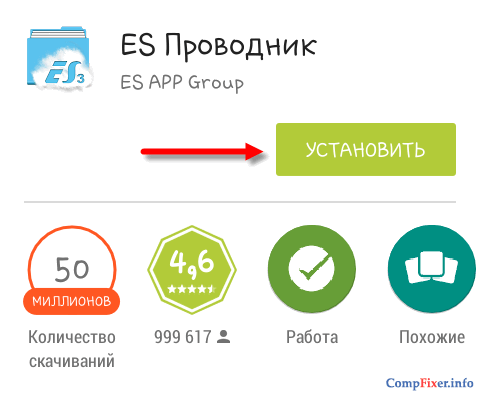
Klik Menerima:

Setelah mengunduh dan menginstal aplikasi Es konduktor(atau Es. File Explorer. ) Tekan Buka:

Pengaturan ES Explorer (ES File Explorer)
Aplikasi memiliki tiga layar:
- Homepage (beranda);
- Alat;
- Bersih.
Pergi ke layar Bersih Dengan menggulir onset dan tekan tombol di sudut kiri bawah Membuat:

Dalam daftar, pilih Jenis Koneksi: LAN.:

Di jendela Pengaturan Server. Menentukan:
- Alamat IP Server;
- Nama pengguna;
- Kata sandi;
- Nama Tampilan (opsional)
dan tekan baik:

Dalam daftar disebut LAN. Komputer Anda akan ditambahkan (dapat berupa laptop, server, penyimpanan jaringan, secara umum, perangkat jaringan apa pun dengan drive).

Menggunakan ES Explorer untuk mengakses komputer melalui jaringan dari perangkat Android
Tekan ikon perangkat jaringan yang baru ditambahkan (lihat Gambar. Di atas).
Jika login dan kata sandi ditentukan dengan benar, Anda akan melihat daftar folder jaringan.
Dalam contoh kami, kami membuka folder jaringan yang diperlukan dengan konten media dengan nama. Media. Karena itu, kami pergi ke folder jaringan Media:

Di dalamnya kita melihat videonya:

Dan catatan audio di folder Musik:

Memeriksa pemutaran musik - Klik langsung ke file di folder jaringan. Sebuah jendela muncul dengan pilihan pemain. Instal cek Diatur secara default. Dan pilih pemain favorit Anda:

Rekor akan diputar:

Anda dapat mengganti folder display ke daftar atau tabel menggunakan tombol. Melihat:

Cara Menyalin File Dari Komputer ke Perangkat Android
Klik panjang pada file, nyalakan mode pemilihan.
Tandai file yang ingin Anda salin disc jaringan Di perangkat Android.

tekan tombolnya Namun dan pilih Salin ke:

Pilih folder pada perangkat Android tempat Anda ingin menyalin file dari folder jaringan, dan klik baik:

Buat folder lain di folder atau klik saja baik Untuk menyalin file langsung ke folder saat ini:

Salin file:

Fitur jaringan dari manajer file estrong telah lama menjadi legenda. Mari kita coba belajar dalam praktiknya kemampuan untuk terhubung dari perangkat Android ke PC. Kami akan mempertimbangkan koneksi konduktor ES ke komputer yang berjalan di bawah Windows 10, dan akun Anda dilindungi kata sandi. Hari ini adalah pilihan yang paling umum.
Apa yang Anda butuhkan dari PC untuk terhubung dari smartphone melalui ES
Sebelum menggunakan konduktor ES untuk terhubung ke komputer, Anda harus sedikit mengkonfigurasi jaringan dan sistem lokal. Sebagai permulaan, akses harus diizinkan di PC itu sendiri. Untuk mengakses, Anda harus pergi ke panel kontrol / pusat manajemen jaringan dan akses bersama dan mengedit parameter tambahan (string di bagian bawah menu).
Pergi ke pengaturan jaringan di menu komputer
Di bagian pengaturan ini, Anda harus pergi ke item "Semua jaringan" dan membatalkan perlindungan Kata Sandi akses Umum Atau ingat kata sandi.

Untuk pekerjaan lebih lanjut, matikan atau ingat kata sandi untuk menghubungkan
Jika setelah itu perangkat tidak akan tersedia, kami sarankan restart komputer.
Anda juga perlu mengetahui alamat IP mobil Anda di jaringan lokal. Untuk mengetahuinya, klik tombol "Mulai" klik kanan, pilih item " Garis komando"Dan masukkan" ipconfig ". Di jendela yang muncul di baris kedua, alamat IP internal Anda akan terlihat.
Bagaimana melalui konduktor ES dapat dihubungkan ke komputer
Pertimbangkan untuk menghubungkan untuk yang paling versi aktual. ES File Explorer (4.1.6.4).
- Di menu tersembunyi di belakang tepi kiri layar, buka item "LAN", dan di kanan sudut atas. - Barang "Buat". Jadi, Anda dapat secara manual menentukan parameter komputer Anda.
- Di bidang server, masukkan alamat IP yang diperoleh sesuai dengan instruksi dari bagian sebelumnya.
- Di bidang "Pengguna" dan "Kata Sandi" - detail akun Windows Anda.
- Klik OK. Sekarang di menu LAN akan ada ikon monoblock.
- Ketuk itu. Jika menu menampilkan folder yang Anda alokasikan selama persiapan, dan isi pada mereka membuka konten mereka, itu berarti bahwa koneksi melalui konduktor ES telah berhasil berlalu.
 Di menu aplikasi, pilih LAN
Di menu aplikasi, pilih LAN  Klik Buat untuk Koneksi
Klik Buat untuk Koneksi  Masukkan data komputer dan klik OK
Masukkan data komputer dan klik OK
Dan jika tidak? Jadi, perlu untuk menggunakan bantuan aula dan mendiskusikan masalahnya pada forum tematik. Acara khusus cukup banyak. Itu tergantung pada versi OS, dan pada ketersediaan root pada perangkat Anda, dan pada fitur konfigurasi lokomo Anda. Namun, secara umum, masalahnya dapat diselesaikan.
Mengendarai smartphone dari komputer. Dalam praktiknya, sering ada situasi di mana perangkat Android harus terhubung ke Windows LAN, misalnya, keinginan ini sering muncul dari pemilik kotak SmartTV saat memainkan sistem media dengan komputer rumah. Mari kita berurusan dengan ini secara lebih rinci.
Pengaturan Windows
Jalankan "panel kontrol" klasik tempat kami pergi ke "Pusat Manajemen Jaringan ...".
Klik "Ubah parameter tambahan ...".

Jendela muncul " Opsi tambahan»Pengaturan tes untuk tiga subbagian:
"Pribadi (profil saat ini)" . Nyalakan

"Tamu atau publik" . Nyalakan deteksi dan berbagi jaringan.
"Semua jaringan" .

Setelah pengeditan disimpan, Anda menutup jendela. Namun, ini tidak semua, Anda harus "membagi" folder (set berbagi. Di jaringan) - itu akan tersedia dari perangkat Android. Klik PCM TI, di menu drop-down, klik item "Properties", dan buka tab "Access". Di sini kita perlu mengklik tombol "Berbagi". 

Sekarang di jendela Properties, beralih ke tab Safety dan klik "Ubah". Jendela berikutnya terbuka, di mana kami mengklik "Ubah".

Kemudian klik "Advanced", lalu "Cari".

Dari daftar "Hasil pencarian" Pilih "Semua" dan simpan perubahan.

Pengaturan Android
Dengan bantuan alat sistem Android, Anda tidak dapat mengkonfigurasi koneksi melalui jaringan lokal. Untuk memenuhi tugas yang diperlukan, kami akan memerlukan manajer file ES Explorer. Kami memuat dan menjalankannya, di menu sisi kiri merekam "jaringan" - "LAN".

Klik "Pindai", menunggu akhir hasil.



































